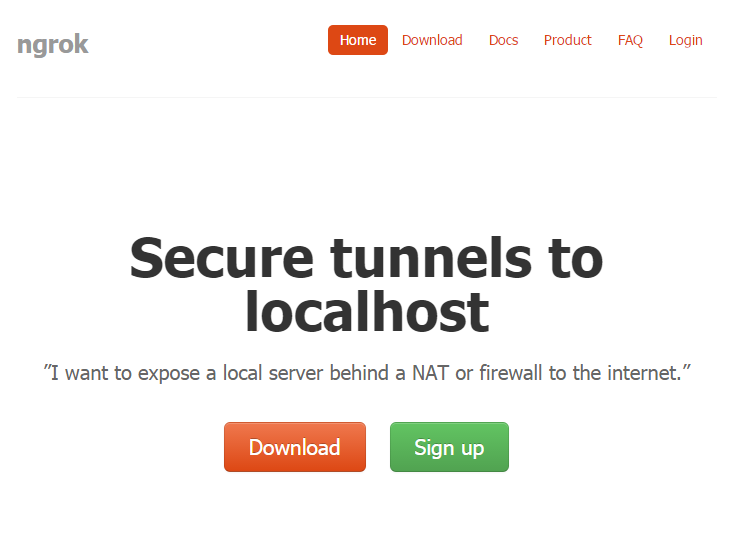
安装环境
- 系统 windows7 64bit
- ngrok-stable-windows-amd64
Expose a local web server to the internet
-
ngrok官网: https://ngrok.com/
-
下载并解压
在Linux或OSX可以解压ngrok从终端使用下列命令。在Windows中,只需双击ngrok.zip。
$ unzip /path/to/ngrok.zip
- 启动
$ ./ngrok help
- 一个最简单的例子:
把本地80端口的服务暴露到互联网
ngrok http 80
启动以后将会有一个命令行的ui显示如下
ngrok by @inconshreveable (Ctrl+C to quit)
Session Status online
Version 2.2.4
Region United States (us)
Web Interface http://127.0.0.1:4040
Forwarding http://b45d5e2b.ngrok.io -> localhost:80
Forwarding https://b45d5e2b.ngrok.io -> localhost:80
Connections ttl opn rt1 rt5 p50 p90
0 0 0.00 0.00 0.00 0.00
运行成功后当你访问 http://b45d5e2b.ngrok.io 便会自动转发到本地的 localhost:80
- 查看通道的详细信息
ngrok 提供一个实时的web UI,你能通过它实时监控所有的通道信息,当你启动ngrok成功后,在浏览器中打开 http://127.0.0.1:4040 就能查看详细信息
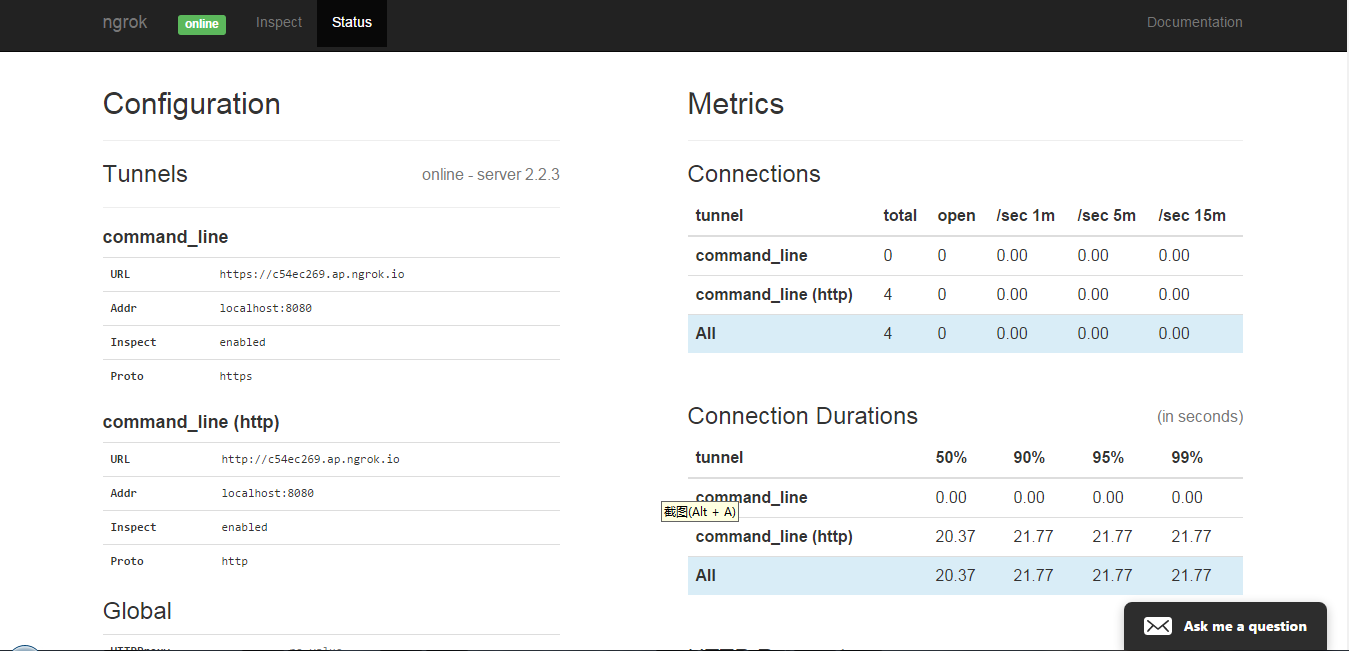
-
选择地区:
ngrok 数据中心的通道服务分布在全球各个地区,如果你不指定运行地区,默认的地区是US.该地区对于中国用户来说,你懂得,ngrok 提供region属性来指定通道服务器的地区
us - United States (Dallas)
eu - Europe (Frankfurt)
ap - Asia/Pacific (Singapore)
au - Australia (Sydney)
对于我们一般选择亚洲/太平洋地区,例:
ngrok http -region ap 8080
本地启动服务及外网访问效果
本地服务:
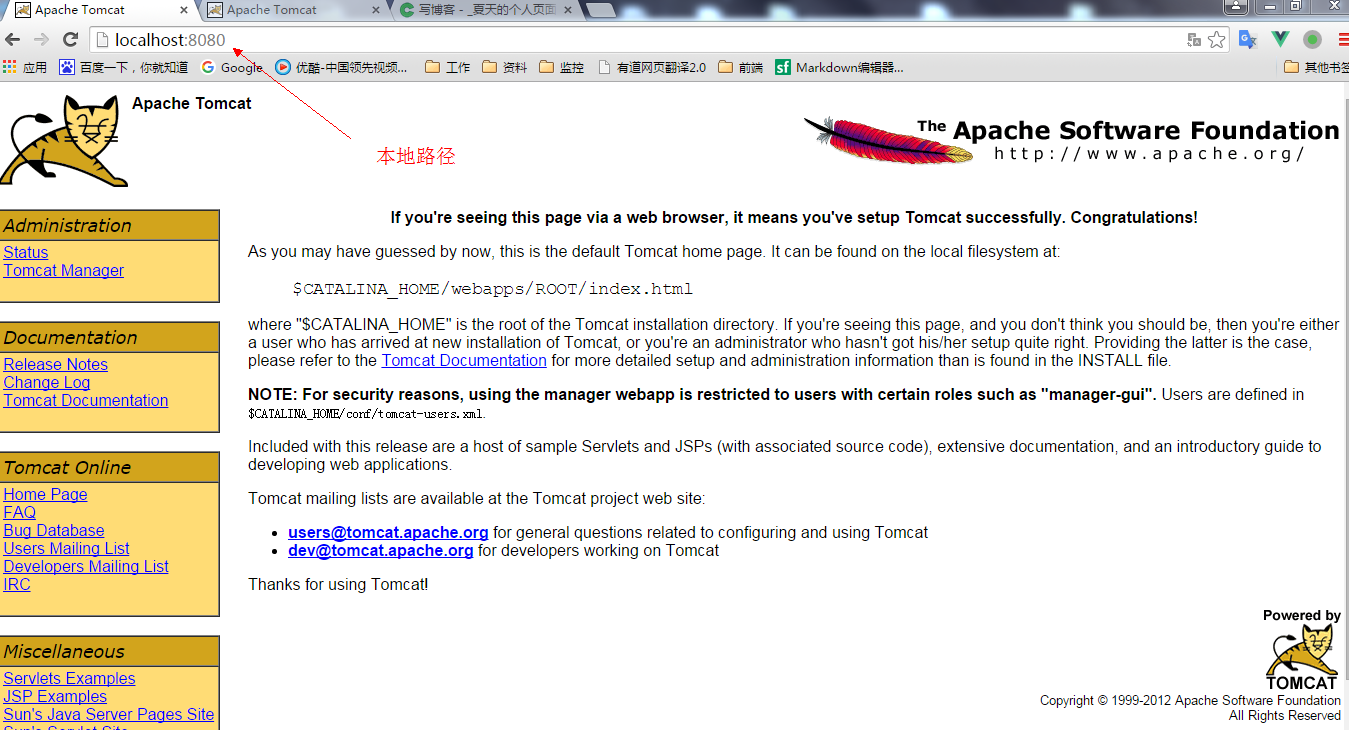
互联网访问效果:
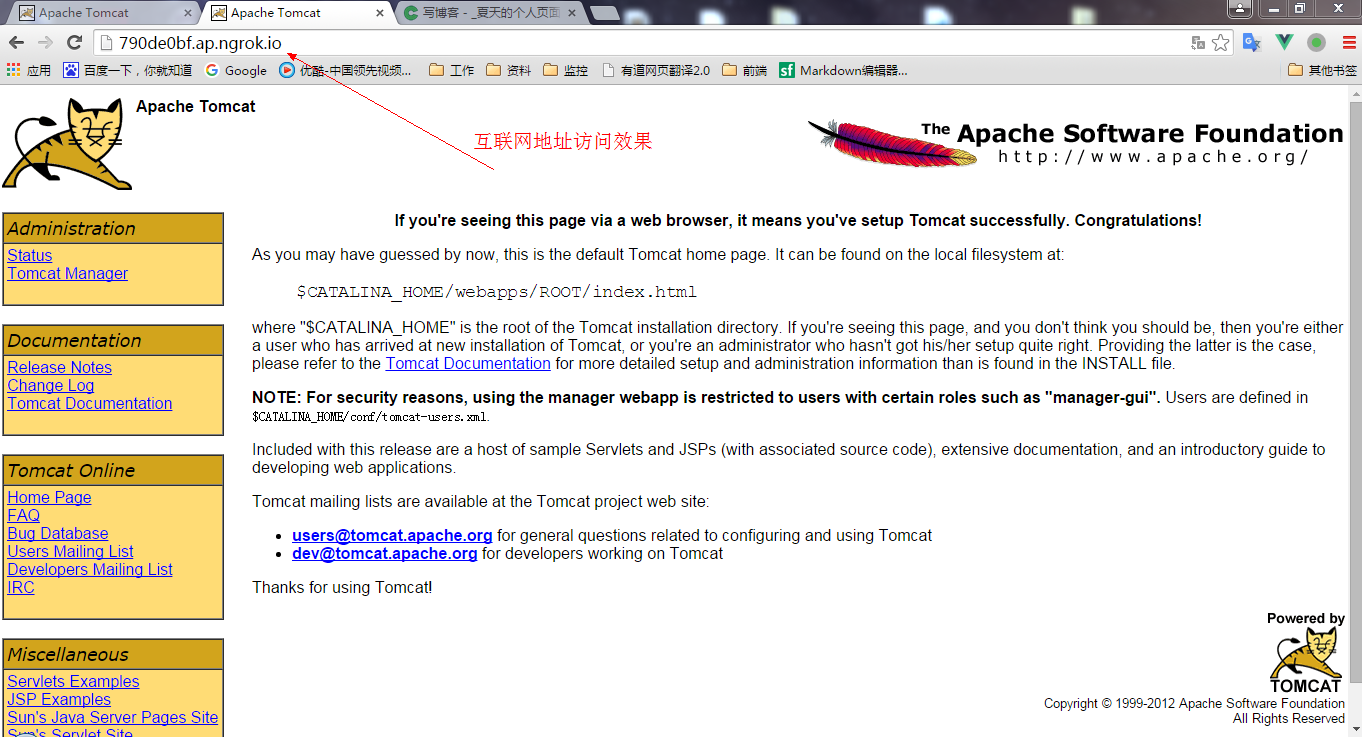
- 转发到非localhost
ngrok http -region ap 198.216.35.26:8080
本篇内容只是最简单的一篇入门,ngrok提供了更多的服务,例如指定二级域名等,但是鉴于有些功能需要注册用户才可以使用,对于入门来说,我觉得太太过繁琐.把这些功能留给感兴趣的同学慢慢研究






















 473
473

 被折叠的 条评论
为什么被折叠?
被折叠的 条评论
为什么被折叠?








